Herhangi Bir Cihazda Crunchyroll Nasıl Etkinleştirilir?
Yayınlanan: 2023-11-15Eğer bir anime hayranıysanız muhtemelen Crunchyroll'u duymuşsunuzdur. Crunchyroll, tıpkı Amazon Prime veya Netflix gibi popüler bir yayın web sitesidir ancak onlardan farklı olarak Crunchyroll, yalnızca anime içeriğini tüm dünyaya sunmaya odaklanır. Crunchyroll'un diğer web siteleriyle karşılaştırıldığında en iyi yanı Crunchyroll'un tüm platformlarda mevcut olmasıdır. Crunchyroll'u herhangi bir cihazdaki bir web tarayıcısı aracılığıyla kullanabilir veya akla gelebilecek her platformda bulunan uygulamayı kullanabilirsiniz.

Crunchyroll'u ücretsiz ve premium planlarla da kullanabilirsiniz. Bu, aynı anda 20'ye kadar cihazda hesabınızda oturum açmanıza olanak tanır, böylece en sevdiğiniz animeyi herhangi bir cihazda izleyebilirsiniz.
Ancak Crunchyroll'u her cihazda etkinleştirmek, bunu yapmanın birden fazla yolu olduğundan zor olabilir. Bu blogda, devasa anime ve manga kataloğundan tam anlamıyla yararlanmak için Crunchyroll'u herhangi bir cihazda nasıl etkinleştireceğinizi açıklayacağız. Crunchyroll hesabınızı kurarak başlayacağız ve ardından akıllı telefonlardan akıllı TV'lere ve konsollara kadar tüm cihazlarda Crunchyroll'u nasıl etkinleştireceğinizi göstereceğiz.
Konuyla ilgileniyorsanız veya Crunchyroll'u cihazlarınızda etkinleştirmeyi kendiniz denemek istiyorsanız, bunu bu makalenin sonunda yapabileceksiniz.
İçindekiler
Crunchyroll'u etkinleştirmek için gerekenler
Crunchyroll'u farklı cihazlarda etkinleştirmek sanıldığı kadar kolay değil. Varsayılan olarak Crunchyroll, kullanıcıların içeriği ücretsiz olarak izlemesine olanak tanıyan ücretsiz bir plan sunar, ancak bu plan eş zamanlı yayın sunmuyor, aralarından seçim yapabileceğiniz 3 plan daha var:
Hayran: 7,99$/ay
Bu planla tüm içeriği reklamsız izleyebilir ve aynı gün Japonya'da gösterime girecek bir eş zamanlı yayın dizisine sahip olabilirsiniz. Bu planla aynı anda yalnızca bir cihazda TV izleyebilir ve aynı anda 20'ye kadar cihazda oturum açabilirsiniz. Ayrıca Crunchyroll'un dijital manga kütüphanesine de sahip olursunuz.
Mega Hayran: $9,99/ay
Bu muhtemelen bir Crunchyroll aboneliğini etkinleştirmek için en iyi plandır. Fan aboneliğinin tüm avantajlarının yanı sıra, önceki planda mümkün olmayan içerik indirme ve eşzamanlı 4 akışın keyfini çıkarma olanağını sunar.
Ultimate Hayran: $14,99/ay
Adından da anlaşılacağı gibi bu abonelik tam hayranlara yöneliktir. Crunchyroll ürünleriyle de ilgilenenler için en iyi aboneliktir çünkü Crunchyroll Mağazasından 3 ay içinde yapılan her 100 $'lık satın alımda 25 $ indirim sunar. Ayrıca, aynı anda 6 cihaza kadar içerik izleyebilir ve önceki aboneliklerin tüm diğer özelliklerini sunabilirsiniz.
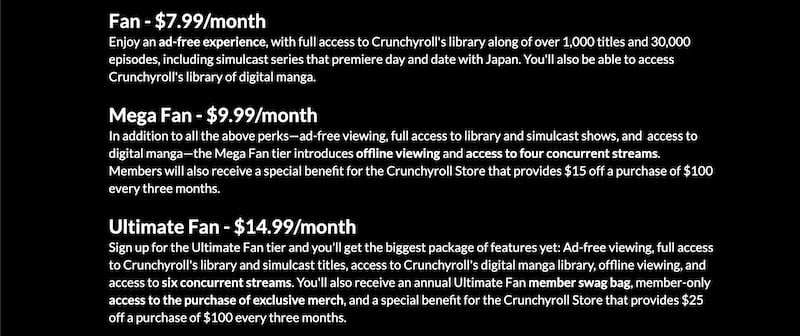
Crunchyroll'u herhangi bir cihazda etkinleştirmek için aynı anda yalnızca 20 cihazda oturum açabileceğinizi ve (Ultimate Fan aboneliğiyle aynı anda en fazla 6 cihazda izleyebileceğinizi unutmayın. Crunchyroll ayrıca ücretsiz bir abonelik de sunuyor ( reklam destekli), ancak yalnızca tek bir cihazda oturum açabilirsiniz ve mevcut tüm içeriği izleyemezsiniz.
Crunchyroll'u etkinleştirmek için kaydolun
Crunchyroll'u etkinleştirmenin ilk ve en önemli adımı, telefon, dizüstü bilgisayar veya masaüstü bilgisayar gibi birincil cihazınız olduğunu düşündüğünüz cihazda kaydolmak ve bir Crunchyroll hesabı oluşturmaktır. Aşağıdaki adımları izleyerek bir Crunchyroll hesabı oluşturarak başlayalım:
- Crunchyroll.com'u ziyaret edin ve ana sayfanın sağ üst köşesindeki Profil simgesine tıklayın.

- Daha sonra Hesap Oluştur'a tıklayın.
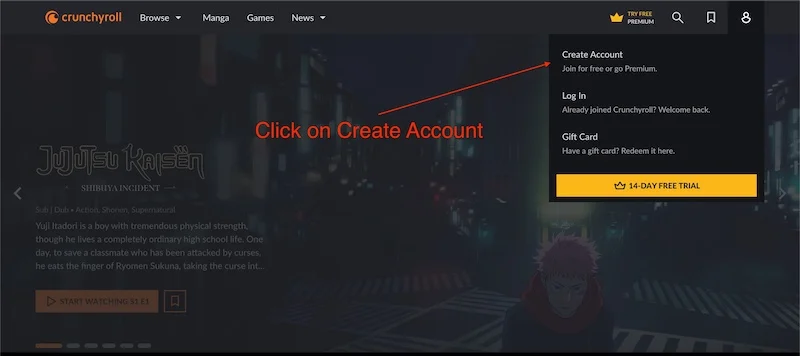
- Daha sonra Crunchyroll hesabı oluşturmak için E-posta Kimliğinizi ve şifrenizi girin.
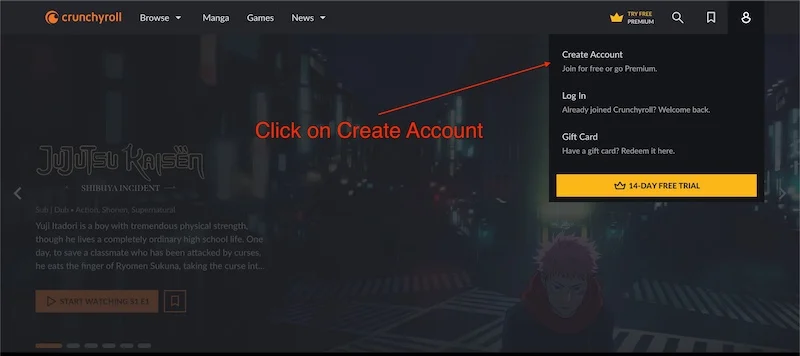
Crunchyroll hesabı oluşturmak için akıllı telefonunuzu da kullanabilirsiniz:
- Crunchyroll Uygulamasını indirmek için App Store veya Play Store'u ziyaret edin.
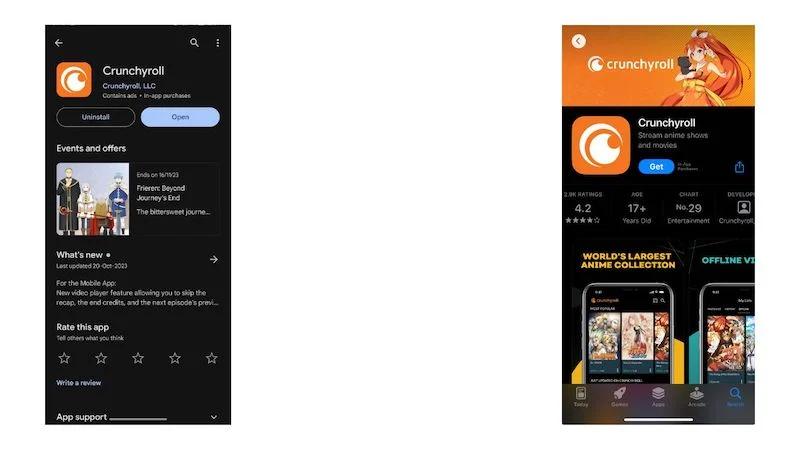
- Uygulama indirildikten sonra açın ve Hesap oluştur'a tıklayın.
- Ardından Crunchyroll hesabı oluşturmak için e-posta kimliğinizi ve şifrenizi girin.
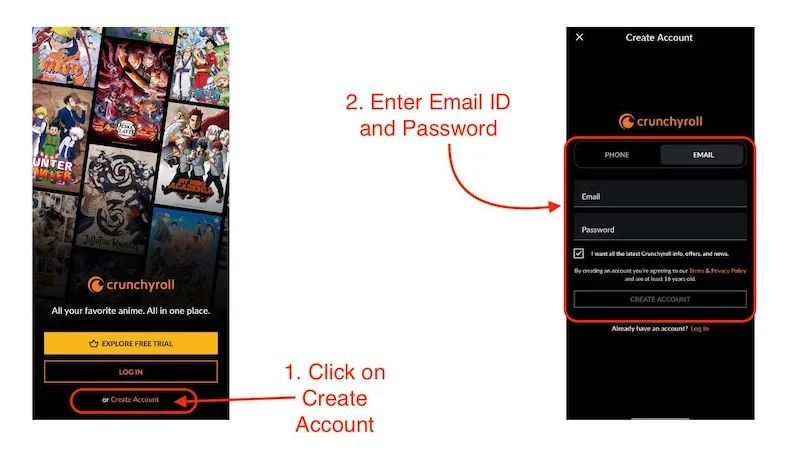
Crunchyroll'u Android ve iOS'ta etkinleştirmek için Crunchyroll ID'nizle Crunchyroll uygulamasına giriş yapmanız yeterlidir. Bu, ilk adımda Crunchyroll hesabınızı oluşturmaya çok benzer; tek farkı, bir hesap oluşturmak yerine giriş düğmesine tıklayıp bilgilerinizi girmeniz gerekir.
Bu adım tamamlandıktan sonra Crunchyroll hesabınızı dizüstü/masaüstü bilgisayarlardaki herhangi bir web tarayıcısında etkinleştirmeye devam edeceğiz.
Crunchyroll'u iPad OS'de etkinleştirin
Crunchyroll'u tıpkı iOS'ta etkinleştirdiğiniz gibi iPadOS'ta da etkinleştirebilirsiniz. Aktivasyon süreci aşağı yukarı aynıdır. Hadi şuna bir göz atalım.
- Sadece App Store'u açın ve Crunchyroll'u arayın.
- İlgili sonucu açın ve indirme düğmesine tıklayarak uygulamayı yükleyin.
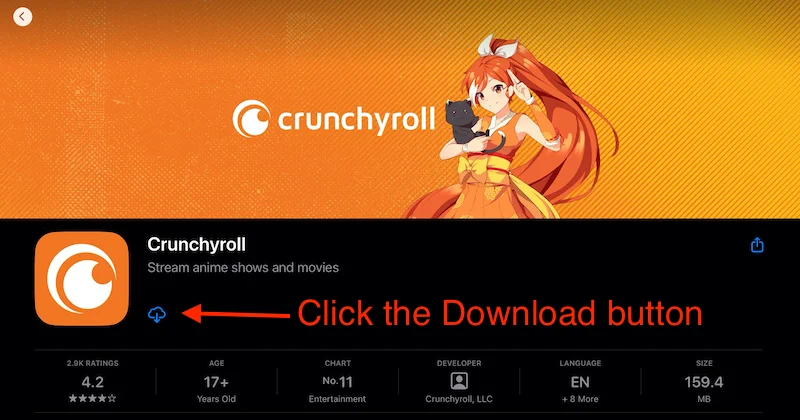
- Uygulama iPad'e yüklendikten sonra açmanız yeterlidir.
- OTURUM AÇ düğmesine tıklayın.
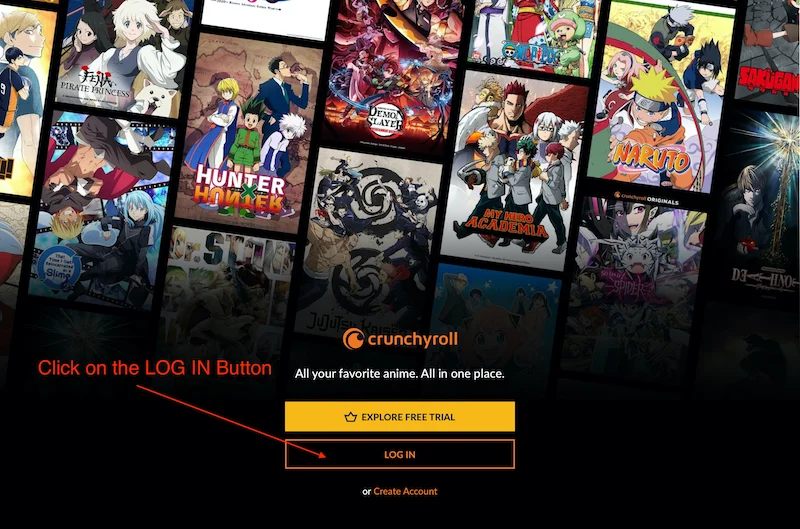
- Uygulamaya giriş yapmak için e-posta kimliğinizi ve şifrenizi girin.
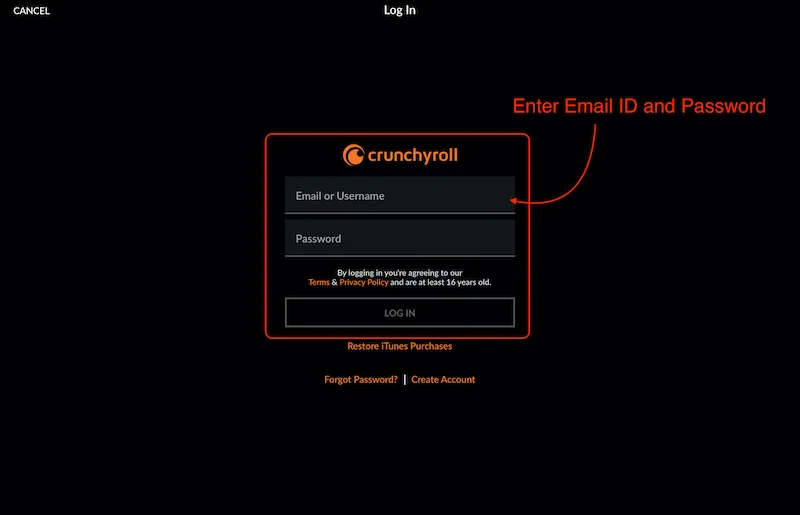
Crunchyroll'u herhangi bir web tarayıcısında etkinleştirin (Windows/macOS)
Crunchyroll'u Google Chrome, Safari, Firefox veya Microsoft Edge gibi herhangi bir web tarayıcısında etkinleştirebilirsiniz. Kullandığınız işletim sistemi için Crunchyroll uygulaması yoksa dizüstü veya masaüstü bilgisayarınızda bir web tarayıcısı kullanmanızı öneririz. Aynı yöntemi Mac OS veya Linux dağıtımında da kullanabilirsiniz çünkü orada Crunchyroll uygulaması yoktur.
Crunchyroll'u herhangi bir web tarayıcısında etkinleştirmek için şu adımları izleyin:
- İstediğiniz tarayıcıyı açın ve Crunchyroll web sitesini ziyaret edin.
- Ana sayfanın sağ üst köşesindeki Profil simgesine tıklayın.

- Şimdi GİRİŞ butonuna tıklayın.
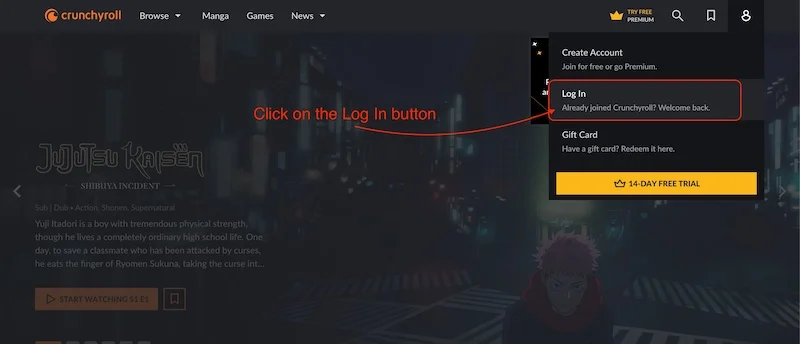
- Giriş sayfası göründüğünde, telefon numaranız veya e-posta kimliğinizle giriş yapabilirsiniz.
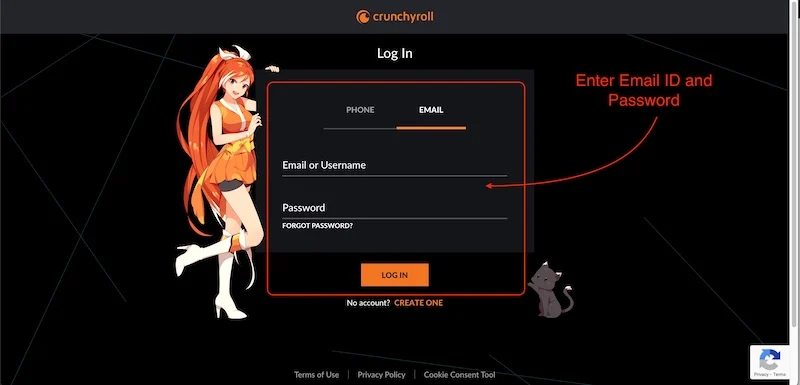
Windows'ta Crunchyroll'u etkinleştirin
Crunchyroll'u Windows'ta kullanmanın iki yolu vardır; bir web tarayıcısı veya Microsoft App Store'da bulunan uygulama aracılığıyla. Yukarıdaki adımları takip ederek Crunchyroll'u Windows'taki herhangi bir web tarayıcısında kolayca etkinleştirebilirsiniz. Hesabınızı Windows'taki Crunchyroll uygulamasında nasıl etkinleştireceğinizi göstereceğiz:
- Windows için Crunchyroll Uygulamasını indirin ve yükleyin.
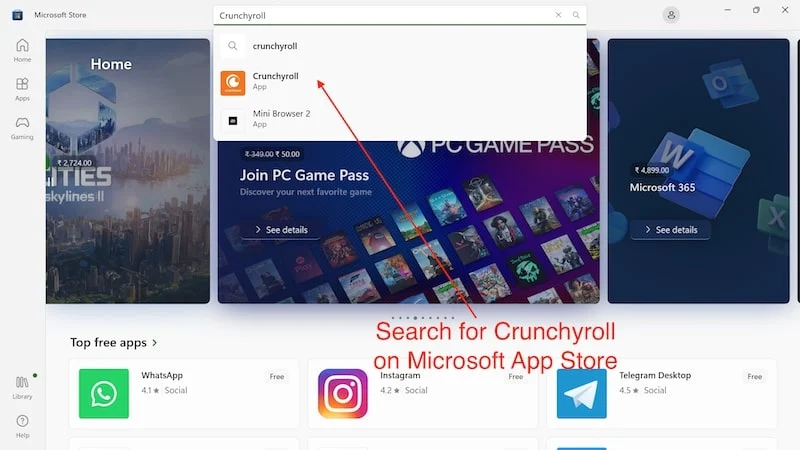
- Uygulama yüklendikten sonra Windows tuşuna dokunun ve Crunchyroll'u arayın .
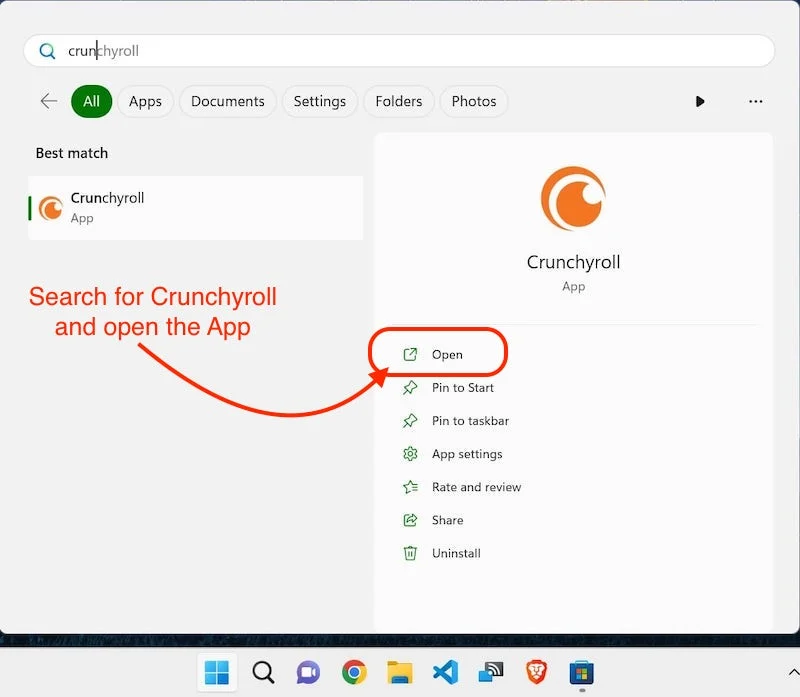
- Crunchyroll uygulamasını açın ve sol üst köşedeki hamburger menüsüne tıklayın.
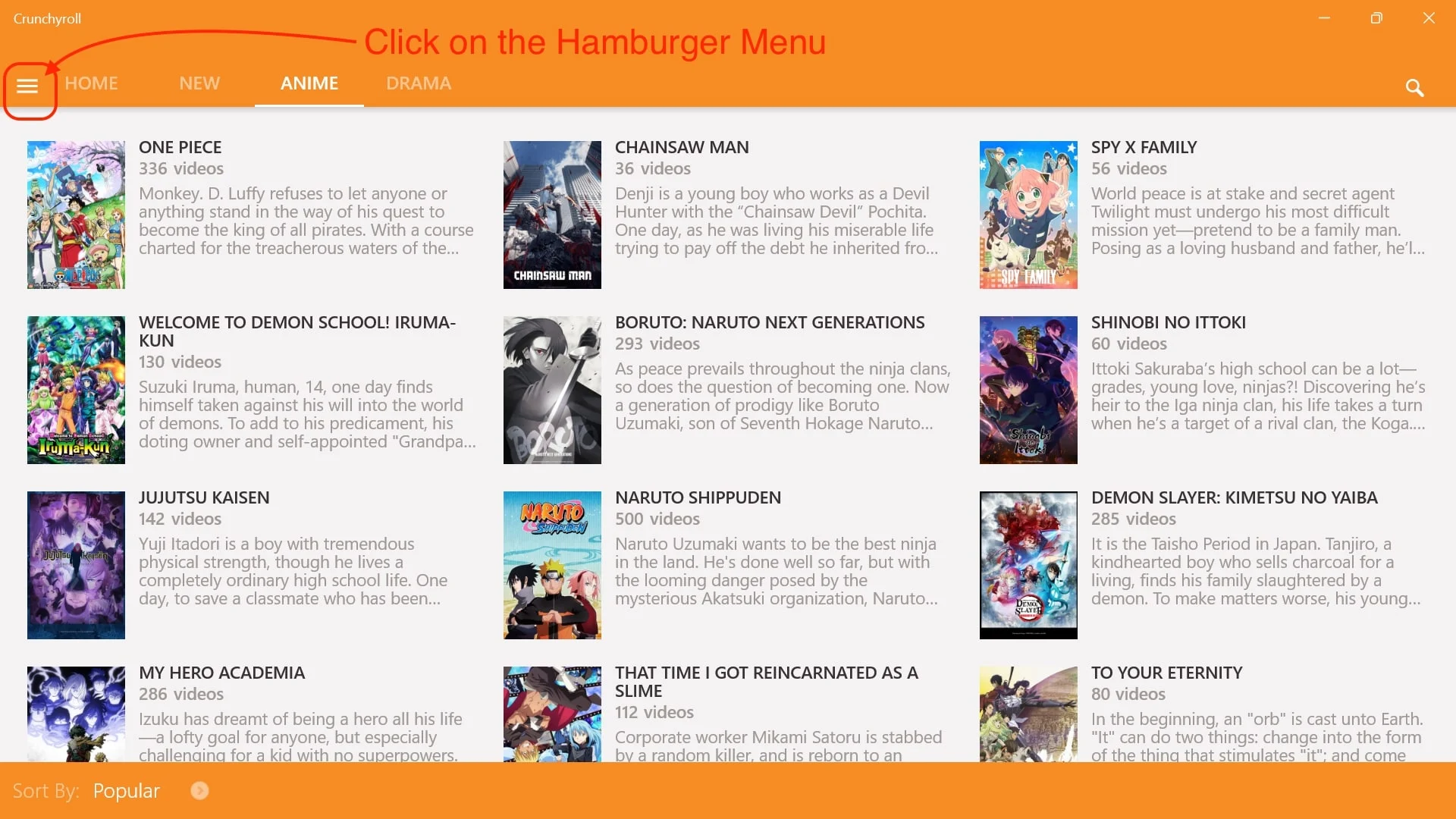
- Şimdi Giriş Yap / Ücretsiz Hesap Oluştur seçeneğine tıklayın.
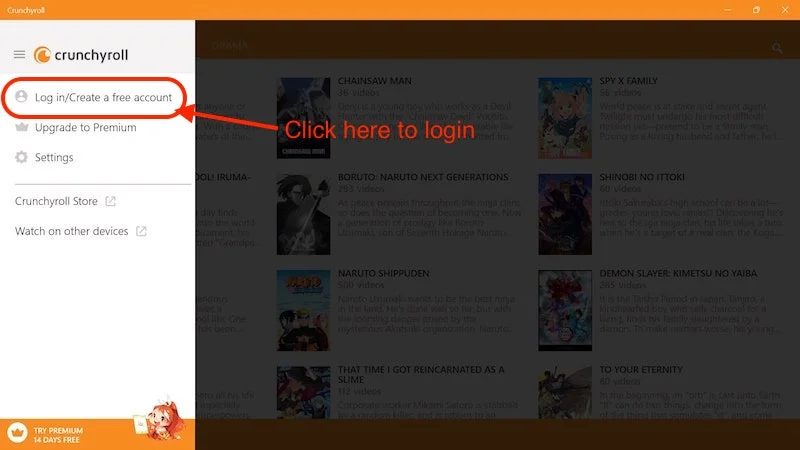
- Yeni Kullanıcı'ya tıklayın ve Crunchyroll kimlik bilgilerinizi girin.
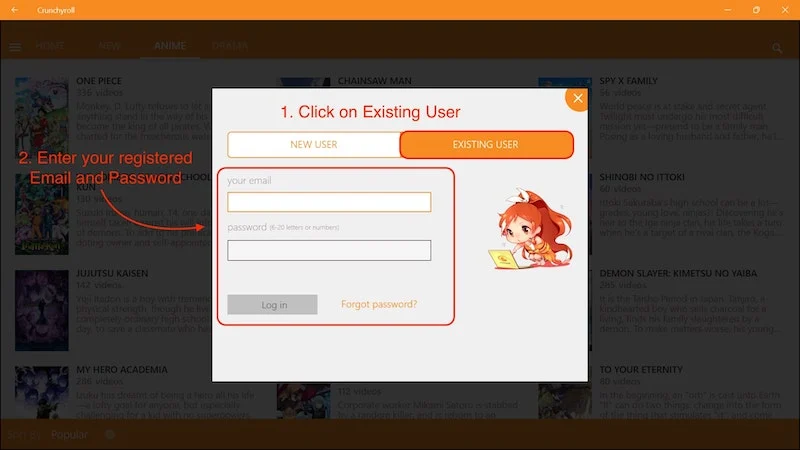
Artık uygulamaya kolayca giriş yapabilir ve en sevdiğiniz anime şovlarının keyfini çıkarabilirsiniz. Crunchyroll, Windows için bir uygulama sunuyor, ancak bu çok basit ve web sitesinin tüm işlevlerini sunmuyor. Daha iyi bir izleme deneyimi için Crunchyroll web sitesine bağlı kalmanızı öneririz.
Akıllı TV'lerde/Android TV'lerde Crunchyroll'u etkinleştirin

Crunchyroll uygulaması tüm büyük TV platformlarında mevcuttur. Crunchyroll'u Android TV'de etkinleştirmek için aşağıdaki adımları uygulamanız yeterlidir:
- Android TV'nizi açın ve Crunchyroll'u arayın.
- Uygulamayı bulduğunuzda, üzerine tıklayın ve ardından Uygulamayı yükle seçeneğine tıklayın.
- Uygulama yüklendikten sonra Aç'ı tıklayın.
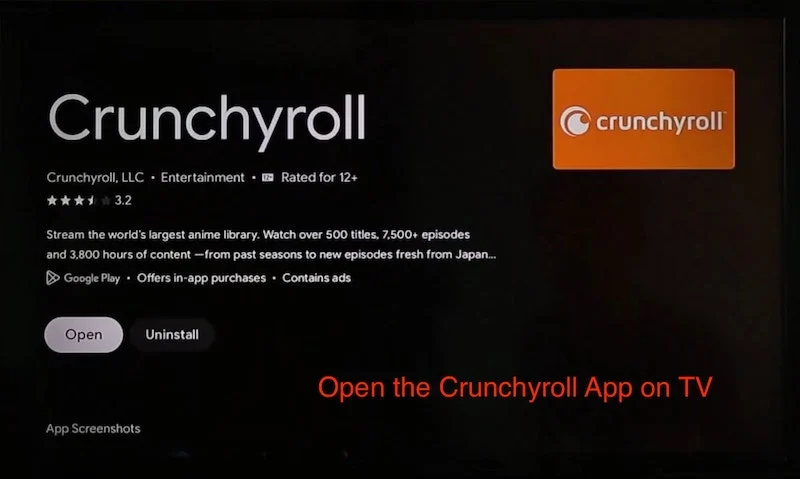
- Uygulama açıldıktan sonra Giriş yap butonuna tıklayın.

- İki giriş seçeneğiniz olacak: E-postayla Giriş Yap VEYA Kodla Giriş Yap .
- E-posta ile Giriş Yapmak için kayıtlı e-posta adresinizi ve şifrenizi girmeniz yeterlidir.

Kodla Giriş Yapmak İçin:
- Bir kodla oturum aç'a tıklayın.
- TV'nizin ekranında 6 haneli alfanümerik kodu görebileceksiniz.

- Bu özel kodu Crunchyroll web sitesine girmeniz gerekecektir.
- Dizüstü/masaüstü bilgisayardaki web tarayıcısından Crunchyroll hesabınıza giriş yapmanız yeterli.
- Daha sonra ana sayfanın sağ üst köşesindeki Profil simgesine tıklayın.
- Daha sonra Hesabım'a tıklayın.

- Ve Cihazı Etkinleştir ayarlarına gidin.
- Buraya TV'nizde görüntülenen 6 haneli kodu girin.
- ardından Etkinleştir'e dokunun.

Cihaz etkinleştirildiğinde ekranınızın üst kısmında bir mesaj göreceksiniz - Cihazınız başarıyla etkinleştirildi .

Fire TV/Fire TV stick'te Crunchyroll'u etkinleştirin
Amazon'un Fire TV stick'inde Crunchyroll'u etkinleştirmek için aşağıdaki adımları izleyin:
- Ana Sayfaya gidin ve Uygulamalar sekmesine gidin.
- “Uygulamalar” sekmesindeyken Fire TV Stick'inizin uzaktan kumandasındaki mikrofon düğmesini basılı tutun.
- Ve " Crunchyroll'u arayın" deyin. Bu sizin için uygulamayı arayacaktır.
- Uygulamayı bulduğunuzda listeyi açın ve indirme düğmesine tıklayın.
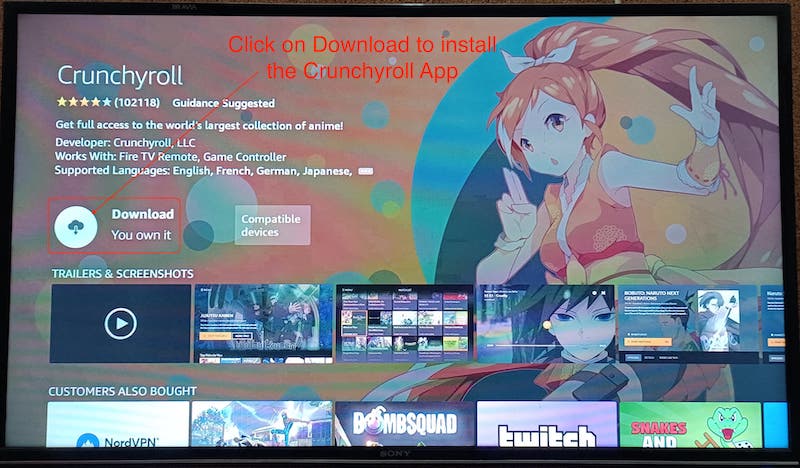
- Uygulama yüklendikten sonra açmanız yeterlidir.
- Herhangi bir seçeneği kullanarak giriş yapabilirsiniz: E-postayla Giriş Yap VEYA Kodla Giriş Yapın .
- E-posta ile Giriş Yapmak için kayıtlı E-posta Kimliğinizi ve şifrenizi girmeniz yeterlidir.

Kodla Giriş Yapmak İçin:
- Bir kodla Giriş Yap'a tıklamanız yeterli.
- TV ekranınızda 6 haneli alfanümerik bir kod göreceksiniz.

- Bu kodu Crunchyroll web sitesine girmeniz gerekecektir.
- Dizüstü/masaüstü bilgisayarınızdaki web tarayıcınızda Crunchyroll hesabınıza giriş yapmanız yeterlidir.
- Daha sonra ana sayfanın sağ üst köşesindeki Profil simgesine tıklayın.
- Daha sonra Hesabım'a tıklayın.

- Ve Cihazı Etkinleştir ayarlarına gidin.
- Buraya TV’nizde görüntülenen 6 haneli kodu giriyorsunuz.
- Ardından Etkinleştir'e dokunun.

Cihaz etkinleştirildiğinde ekranınızın üst kısmında bir mesaj göreceksiniz - Cihazınız başarıyla etkinleştirildi.
PS4/PS5'te Crunchyroll Nasıl Etkinleştirilir?
PS4'te Crunchyroll'u etkinleştirin
Crunchyroll'u PS4'te etkinleştirmek kolaydır. PS4'te Crunchyroll'u etkinleştirme adımları şunlardır:
- Crunchyroll uygulamasını PlayStation Store'dan indirip yükleyin.
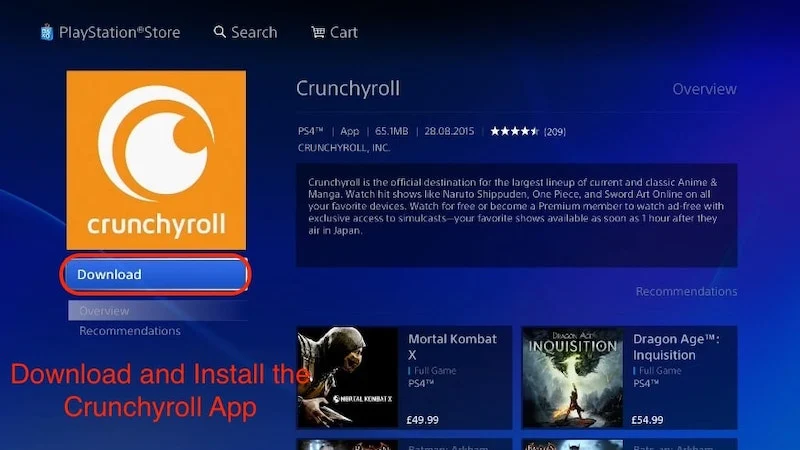
Resim: Maymun Flop'u - Uygulama yüklendikten sonra Crunchyroll uygulamasını açın.

- Burada 2 seçenekle giriş yapabilirsiniz: E-postayla Giriş Yap VEYA Kodla Giriş Yap .
- E-posta ile Giriş Yapmak için kayıtlı E-posta Kimliğinizi ve şifrenizi girmeniz yeterlidir.

Kodla Giriş Yapmak İçin:
- Bir kodla Giriş Yap'a tıklamanız yeterlidir.
- TV ekranınızda 6 haneli alfanümerik bir Kod görebileceksiniz.

- Bu özel kodu Crunchyroll web sitesine girmeniz gerekir.
- Dizüstü/masaüstü bilgisayardaki web tarayıcısından Crunchyroll hesabınıza giriş yapmanız yeterli.
- Daha sonra ana sayfanın sağ üst köşesindeki Profil simgesine tıklayın.
- Daha sonra Hesabım'a tıklayın.

- Ve Cihazı Etkinleştir ayarlarına gidin.
- Buraya TV'nizde görüntülenen 6 haneli kodu girin.
- ardından Etkinleştir'e dokunun.

Cihaz etkinleştirildiğinde ekranınızın üst kısmında bir mesaj göreceksiniz. (Cihazınız başarıyla etkinleştirilmiştir.) Artık Crunchyroll uygulamasını PS4'ünüzde sorunsuz bir şekilde kullanabilirsiniz.
PS5'te Crunchyroll'u etkinleştirin
PS5'te Crunchyroll'u etkinleştirme adımları şunlardır:
- PS5'inizdeki Medya sekmesine gidin ve Tüm Uygulamalar'a gidin.
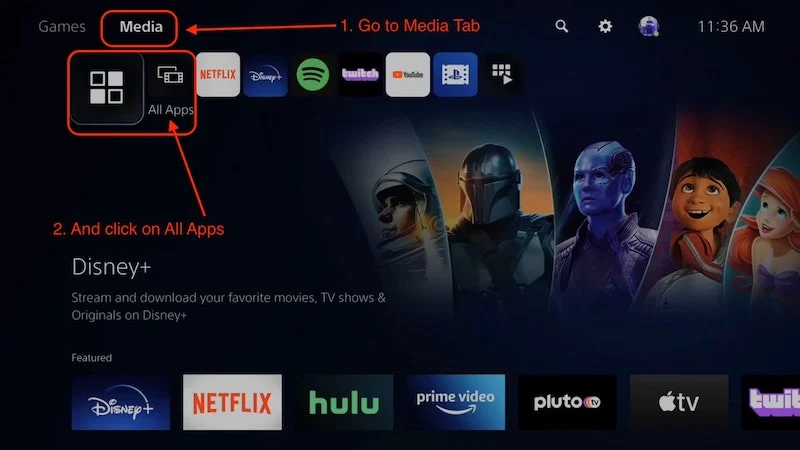
Görüntü Kaynağı: YourSixStudio - Crunchyroll'u arayın.
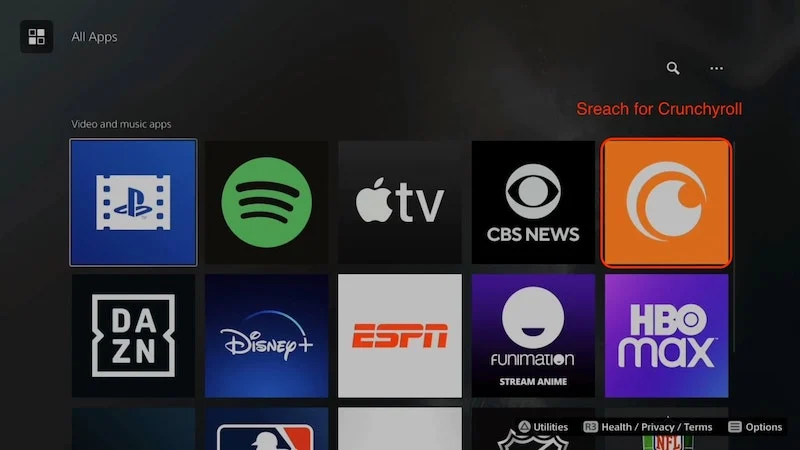
- Uygulamayı yükleyip açtığınızda, oturum açmanın 2 yolunu göreceksiniz: Bir e-postayla oturum açabilir veya bir kodla oturum açabilirsiniz .
- Bir e-posta ile giriş yapmak için kayıtlı e-posta kimliğinizi ve şifrenizi girmeniz yeterlidir.

Kodla Giriş Yapmak İçin:
- Bir kodla Giriş Yap'a tıklamanız yeterlidir.
- TV ekranınızda 6 haneli alfasayısal bir kod görüntülenecektir.

- Bu kodu Crunchyroll web sitesine girmeniz gerekecektir.
- Dizüstü/masaüstü bilgisayarınızdaki web tarayıcınızda Crunchyroll hesabınıza giriş yapmanız yeterlidir.
- Daha sonra ana sayfanın sağ üst köşesindeki profil simgesine tıklayın.
- Daha sonra Hesabım'a tıklayın.

- Ve Cihazı Etkinleştir ayarlarına gidin.
- Buraya TV'nizde görüntülenen 6 haneli kodu gireceksiniz.
- Ardından Etkinleştir'e dokunun.

Crunchyroll'un kurulum işlemi PS4 ve PS5'te farklıdır. Etkinleştirme işlemi her iki konsolda da aynıdır.
Crunchyroll'u Xbox Series S ve Series X / Xbox 1'de etkinleştirin
Crunchyroll'u Xbox Series X/S ve Xbox 1'de etkinleştirmek çok benzer. Crunchyroll uygulamasını Xbox Mağazasından yüklemeniz ve ardından etkinleştirmek için şu adımları uygulamanız yeterlidir:
- Crunchyroll uygulamasını açtığınızda oturum açmak için 2 seçenek göreceksiniz.
- E-postayla Giriş Yapın VEYA Kodla Giriş Yapın .
- E-posta ile Giriş Yapmak için kayıtlı E-posta Kimliğinizi ve şifrenizi girmeniz yeterlidir.

Kodla Giriş Yapmak İçin:
- Bir kodla Giriş Yap'a tıklamanız yeterlidir.
- TV ekranınızda 6 haneli alfanümerik bir Kod görebileceksiniz.

- Bu özel kodu Crunchyroll web sitesine girmeniz gerekecektir.
- Dizüstü/masaüstü bilgisayardaki web tarayıcısından Crunchyroll hesabınıza giriş yapmanız yeterli.
- Daha sonra ana sayfanın sağ üst köşesindeki Profil simgesine tıklayın.
- Daha sonra Hesabım'a tıklayın.

- Ve Cihazı Etkinleştir ayarlarına gidin.
- Buraya TV’nizde görüntülenen 6 haneli kodu giriyorsunuz.
- Daha sonra Etkinleştir'e dokunun.

Tüm Cihazlarda Crunchyroll'u Etkinleştirin
Bu kılavuz, sahip olduğunuz tüm cihazlarda Crunchyroll'u nasıl etkinleştireceğinize dair eksiksiz bir genel bakış sunar. Ayrıca gereksinimlerden ve tüm abonelik planlarından da bahseder. Crunchyroll muhtemelen çevrimiçi anime izlemek ve en sevdiğiniz manganın eserlerini okumak için en iyi web sitesi/uygulamadır.
Ücretsiz olarak anime izleyebileceğiniz başka pek çok site olsa da Crunchyroll, ister hevesli bir örümcek olun, ister yeni başlayan biri olun, en geniş kataloğu ve en iyi özellikleri sunar. Ve bu yazıyı iyice okuduktan sonra Crunchyroll aboneliğinizi ve sahip olduğunuz tüm cihazları aktif hale getirebilirsiniz.
Herhangi Bir Cihazda Crunchyroll'u Etkinleştirme Hakkında SSS
1. Crunchyroll'un kullanımı güvenli midir?
Evet, Crunchyroll'un kullanımı güvenlidir. Crunchyroll kişisel veri istemez ve dünyanın en büyük anime yayın platformudur. Hizmetlerini kullanmak için Crunchyroll'a kaydolmaları ve etkinleştirmeleri yeterlidir.
2. Kayıt olmadan Crunchyroll'u kullanabilir miyiz?
Eskiden Crunchyroll'u kaydolmadan kullanabiliyordunuz ancak bu artık değişti. Artık özgür bir plan yok; En sevdiğiniz programları izlemek için kaydolmanız ve ihtiyaçlarınıza uygun bir plan seçmeniz gerekir. Eskiden durum böyle değildi ve eski bölümleri hiçbir ücret ödemeden izleyebiliyordunuz, ancak artık her şeyi izlemek için kaydolmanız ve ödeme yapmanız gerekiyor.
3. Akıllı telefonumdan televizyonumda Crunchyroll'u nasıl etkinleştirebilirim?
Tüm hizmetlerden yararlanmak için akıllı telefonunuzdaki Crunchyroll ID'nizle giriş yapmanız yeterlidir. TV'ler ve konsollar gibi diğer şeyleri etkinleştirmek başka bir konudur. Akıllı telefonunuzdan TV'de Crunchyroll'u etkinleştirmek için crunchyroll.com/activate bağlantısını ziyaret edin ve akıllı telefonunuza TV'nizden gelen 6 haneli alfasayısal kodu girin. Bu, TV'nizde Crunchyroll'u etkinleştirecek ve artık e-posta kimliğiniz ve şifrenizle manuel olarak oturum açmanıza gerek kalmayacak.
4. Simulcast nedir ve Crunchyroll bunu sunuyor mu?
Simulcast, Japonya'da yayınlanan bir animenin Crunchyroll'da bir saat içinde izlenebileceği anlamına gelir. Crunchyroll popüler anime şovlarını simulcast olarak yayınladığından, onları aynı gün ve tarihte izleyebilirsiniz. Crunchyroll size bu animeleri getiren en hızlı hizmettir.
5. Crunchyroll'da her anime var mı?
Hayır, Crunchyroll 1.000'den fazla anime sunuyor ancak liste bölgeden bölgeye değişiklik gösterebilir. ABD'den veya Japonya'dan izliyorsanız Crunchyroll'da tüm popüler ve yeni çıkan oyunlar sunulmaktadır.
6. Crunchyroll hesabımdan herhangi bir cihazı nasıl kaldırabilirim?
Bir cihazı Crunchyroll hesabından manuel olarak kaldırmak kolaydır. Tek yapmanız gereken crunchyroll.com/account/devices adresini ziyaret etmek. Burada cihazları tek tek kaldırabilirsiniz. Tüm cihazları aynı anda kaldırmak için TÜM CİHAZLARI DEVRE DIŞI BIRAK düğmesini de tıklayabilirsiniz.
7. Ücretsiz Crunyroll alternatifleri var mı?
Evet, en sevdiğiniz animeleri ücretsiz olarak izlemek için kullanabileceğiniz birçok ücretsiz Crunchyroll alternatifi var. Bu siteler hakkında, burada okuyabileceğiniz, en iyi 10 ücretsiz anime web sitesini içeren tam bir blogumuz var.
8. Crunchyroll yasal mı?
Evet, Crunchyroll, Warner Media'ya ait resmi bir anime yayın sitesidir. Animesinin uygulamada/web sitesinde gösterilmesi için çeşitli yayıncılardan ve stüdyolardan haklara sahiptir. Korsan sorunu olmadan kullanabilirsiniz.
9. Crunchyroll'u etkinleştirmek için nasıl ödeme yapabilirim?
Crunchyroll çeşitli ödeme seçenekleri sunuyor ancak bazı seçenekler ülkeden ülkeye farklılık gösterebiliyor. Çoğu kişinin Crunchyroll aboneliğini etkinleştirmek için kullandığı en yaygın 3 seçenek şunlardır:
- PayPal
- Banka kartı
- Kredi kartı.
10. Crunchyroll birden fazla dilde anime sunuyor mu?
Evet, Crunchyroll birden fazla dilde anime sunuyor ancak neredeyse tüm anime şovlarını bulabileceğiniz en yaygın iki dil Japonca ve İngilizce'dir.
Animelere alt yazı yazmak için Japonca kullanılırken, birçok stüdyo daha geniş bir izleyici kitlesine ulaşmak için animelerini İngilizce olarak da seslendiriyor. Crunchyroll ayrıca ülkeye özgü bölgesel dublajlar da sunuyor ve en iyi yanı, bu dubların bazen eş zamanlı olarak yayınlanmasıdır, yani animeyi yayınlandığı gün kendi dilinizde izleyebilirsiniz. Çoğu kişi animeyi Japonca izlemeyi tercih etse de, aralarından seçim yapabileceğiniz birçok seçenek vardır.
